اظهار لوحة المفاتيح على الشاشة ويندوز 7 On-Screen Keyboard
هناك عدة أنواع مختلفة من لوحات المفاتيح لأجهزة الكمبيوتر, وتعد لوحات المفاتيح الخارجية الفعلية التي تقوم بتوصيلها بالكمبيوتر هي الأكثر شيوعا. لكن أنظمة التشغيل ويندوز - بما في ذلك ويندوز 7 - تحتوي على أداة سهولة الوصول المضمنة تسمى لوحة المفاتيح على الشاشة (On-Screen Keyboard) التي يمكن استخدامها بدلاً من لوحة المفاتيح الفعلية للتنقل حول شاشة الكمبيوتر أو إدخال النصوص.
لست بحاجة إلى شاشة تعمل باللمس لاستخدام لوحة المفاتيح على الشاشة التي تعرض لوحة مفاتيح مرئية مع جميع المفاتيح القياسية، بحيث يمكنك استخدام الماوس أو جهاز تأشير آخر لتحديد المفاتيح، أو استخدام مفتاح واحد فعلي أو مجموعة مفاتيح للتنقل بين المفاتيح على الشاشة.
للكتابة بدون استخدام لوحة المفاتيح:
الخيار الأول: يمكنك الوصول بسرعة إلى اداة لوحة المفاتيح على الشاشة في ويندوز من خلال فتح قائم إبدأ يمكنك كتابة الكلمة Keyboard في مربع البحث لتظهر الأداة.
الخيار الثاني: إفتح "لوحة المفاتيح على الشاشة On-Screen Kayboard" بالذههاب إلى قائمة "ابدأ Start" ، ثم النقر فوق كافة البرامج All Programs، والنقر على مجلد البرامج الملحقة Accessories، والنقر على مجلد سهولة الوصول Ease of Access، ثم أخيرا تشغيل لوحة المفاتيح على الشاشة On-Screen Keyboard.
عكس لوحات المفاتيح الخارجية, هناك إمكانية فريدة في لوحة المفاتيح على الشاشة, وهي الكتابة بمجرد تمرير الفأرة أو أي جهاز تأشير على المفاتيح, ما يعني إضافة كبيرة جدا من شأنها أن تريحك من تعب النقر بالفأرة طوال الوقت.
لضبط بعض إعدادات لوحة المفاتيح على الشاشة يمكنك الضغط على مفتاح خيارات options وتخصيص الكيبورد كما في الصورة التالية
لوحة المفاتيح على الشاشة هي أداة قوية مضمنة تقريبا في جميع أنظمة ويندوز مثل xp و ويندوز 7 و 8 و10 . وبالرغم من أن عنوان هذا الموضوع يحمل إسم ويندوز 7 فلا يعني الطريقة تختلف في أنظمة ويندوز الأخرى. بل بالعكس, يمكنك إتباع نفس الخطوات تقريبا مع كل نسخ ويندوز ويكفي الذهاب الى قائمة ابدا والبحث عن keyboard لتظهر لوحة المفاتيح.
فيديو لشرح كيفية إستخدام لوحة المفاتيح وإضافة اللغة العربية لشريط اللغات.
لست بحاجة إلى شاشة تعمل باللمس لاستخدام لوحة المفاتيح على الشاشة التي تعرض لوحة مفاتيح مرئية مع جميع المفاتيح القياسية، بحيث يمكنك استخدام الماوس أو جهاز تأشير آخر لتحديد المفاتيح، أو استخدام مفتاح واحد فعلي أو مجموعة مفاتيح للتنقل بين المفاتيح على الشاشة.
لفتح لوحة المفاتيح على الشاشة في ويندوز 7
بدلاً من الاعتماد على لوحة المفاتيح الفعلية لكتابة البيانات وإدخالها ، يمكنك استخدام "لوحة المفاتيح على الشاشة". تعرض لوحة المفاتيح على الشاشة لوحة مفاتيح مرئية مع جميع المفاتيح القياسية. يمكنك تحديد المفاتيح باستخدام الماوس أو جهاز تأشير آخر ، أو يمكنك استخدام مفتاح واحد أو مجموعة مفاتيح للتنقل بين المفاتيح على الشاشة.للكتابة بدون استخدام لوحة المفاتيح:
الخيار الأول: يمكنك الوصول بسرعة إلى اداة لوحة المفاتيح على الشاشة في ويندوز من خلال فتح قائم إبدأ يمكنك كتابة الكلمة Keyboard في مربع البحث لتظهر الأداة.
الخيار الثاني: إفتح "لوحة المفاتيح على الشاشة On-Screen Kayboard" بالذههاب إلى قائمة "ابدأ Start" ، ثم النقر فوق كافة البرامج All Programs، والنقر على مجلد البرامج الملحقة Accessories، والنقر على مجلد سهولة الوصول Ease of Access، ثم أخيرا تشغيل لوحة المفاتيح على الشاشة On-Screen Keyboard.
كيفية إستخدام لوحة المفاتيح على الشاشة
تماما كما تستخدم لوحة المفاتيح التقليدية التي تقوم بتوصيلها بالكومبيوتر, فلن تجد اي صعوبة في إستخدام لوحة المفاتيح على الشاشة حيث أن هذه الأخيرة تبقى دائما فوق جميع النوافذ لتتيح لك كتابة النصوص وإدخال البيانات في جميع الأماكن سواء في نافذة المتصفح أو برامج المكتب, كما يمكنك الكتابة بأي لغة - بما في ذلك العربية - طالما أنها مثبتة في جهازك ومضافة إلى شريط اللغات ولغات الإدخال.عكس لوحات المفاتيح الخارجية, هناك إمكانية فريدة في لوحة المفاتيح على الشاشة, وهي الكتابة بمجرد تمرير الفأرة أو أي جهاز تأشير على المفاتيح, ما يعني إضافة كبيرة جدا من شأنها أن تريحك من تعب النقر بالفأرة طوال الوقت.
لضبط بعض إعدادات لوحة المفاتيح على الشاشة يمكنك الضغط على مفتاح خيارات options وتخصيص الكيبورد كما في الصورة التالية
لوحة المفاتيح على الشاشة هي أداة قوية مضمنة تقريبا في جميع أنظمة ويندوز مثل xp و ويندوز 7 و 8 و10 . وبالرغم من أن عنوان هذا الموضوع يحمل إسم ويندوز 7 فلا يعني الطريقة تختلف في أنظمة ويندوز الأخرى. بل بالعكس, يمكنك إتباع نفس الخطوات تقريبا مع كل نسخ ويندوز ويكفي الذهاب الى قائمة ابدا والبحث عن keyboard لتظهر لوحة المفاتيح.
فيديو لشرح كيفية إستخدام لوحة المفاتيح وإضافة اللغة العربية لشريط اللغات.



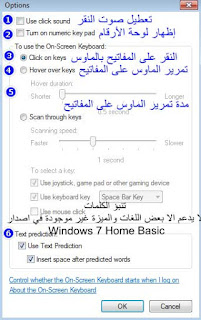
0 التعليقات :
إرسال تعليق
ضع إستفسارك هنا أو شاركنا تجربتك